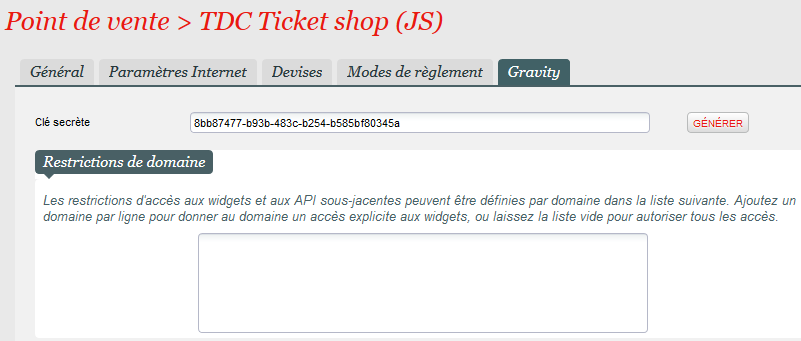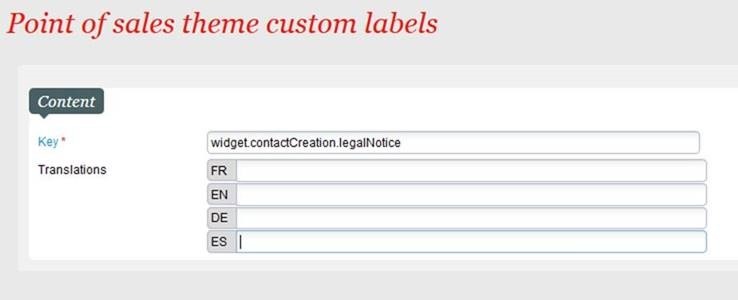L’équipe SecuTix Gravity est enchantée de présenter aujourd’hui l’un de nos tout premiers widgets, le Newsletter Widget ! Il s’agit d’un simple extrait de code que vous pouvez facilement intégrer à votre site Web. Jusqu’à présent, vos clients en ligne ne pouvaient s’inscrire à votre newsletter sur la plateforme de vente en ligne SecuTix que s’ils créaient un compte ou effectuaient un achat en tant que visiteur. Avec ce widget, ils auront désormais la possibilité de s’abonner à votre newsletter à partir de n’importe quel site le contenant. Cet outil flexible, hautement personnalisable et facile à intégrer peut largement contribuer à augmenter la présence en ligne de votre newsletter.
Veuillez noter que cet article ne s’applique qu’à la version 1 du SecuTix Gravity Newsletter Widget publié dans PizBernina V2.
Comment cela fonctionne-t-il ?
Pour utiliser un widget de newsletter, vous devez d’abord intégrer un extrait de code dans votre site Web. Vous pouvez soit vous adresser à votre prestataire Web pour qu'il insère l’extrait de code dans le code HTML de votre site, soit le faire vous-même à l’aide de Google Tag Manager. L’extrait de code va tout d’abord contacter le service back-end de SecuTix pour récupérer les configurations requises (p. ex. les thèmes et les labels) puis afficher l’interface utilisateur du widget conformément à la configuration définie. Vous pouvez placer le widget là où vous le souhaitez, par exemple dans un popup, en bas de page ou dans une colonne secondaire. L’interface utilisateur de ce widget contient un formulaire très simple comprenant quelques champs (p. ex. l’adresse mail, le titre, le prénom et le nom) ainsi qu’un bouton pour l’envoi. Ses styles et thèmes par défaut sont les mêmes que ceux de la plateforme de vente en ligne correspondante.
Une fois que vos clients ont rempli les champs requis et cliqué sur le bouton d’envoi, le widget demandera au service de back-end de SecuTix si un compte a déjà été ouvert pour l’adresse mail indiquée. Si ce n’est pas le cas, un nouveau compte sera créé dans SecuTix, incluant les informations de l’utilisateur, et la newsletter sera à l’avenir envoyée à cette adresse. Si l’adresse est déjà utilisée, le widget affichera un message d’erreur et un lien conduira à la page de login de la plateforme de vente en ligne correspondante.
Exemple
Vous trouverez ci-dessous un exemple de widget de newsletter intégré comme fenêtre contextuelle dans le site de démonstration.
Exemple d’extrait de code
La valeur [INSTITUTION_CODE] qui est dans l'url doit être remplacée par le code de l'institution.
<div id="stx-newsletter"></div>
<script type="text/javascript" src="https://[CODE_INSTITUTION].widgets.secutix.com/stx-widgets/Newsletter/v1/Newsletter.js"></script>
<script type="text/javascript">
STX.config({apiKey:"8bafa660-8bc1-4982-83da-f15fce01f4ec", hostname:"hostname of your online sales platform"});
STX.widgets.Newsletter.render({props:{activeFields: ["civility", "firstName", "lastName"]}, locale: "fr", root:"#stx-newsletter"});
</script>
Paramètres
apiKey - le jeton secret ("Secret token") généré sur l’écran de configuration de votre point de vente. Vous trouverez ce paramètre sous Sales Channels > Point of sales > Characteristics > Gravity.
hostname - le nom d’hôte de l’URL du point de vente pour votre plateforme de vente en ligne.
Veuillez noter que le widget de newsletter récupèrera les configurations (p. ex. les thèmes et les labels) du point de vente correspondant.
activeFields - (facultatif) un tableau où vous pouvez indiquer les champs que vous souhaitez afficher dans votre widget. Les champs supportés sont « civility », «firstName» et « lastName ».
Veuillez noter qu’un champ d’e-mail est toujours affiché, quelles que soient les valeurs des champs actifs.
- locale - (facultatif) le code langage qui définit la langue du widget. Si rien n’est indiqué ici, le widget utilisera par défaut la langue principale de l'institution.
Mention légale
Si vous souhaitez afficher une mention légale dans le widget de newsletter, vous pouvez le faire en utilisant le mécanisme annulant le label depuis l’écran de personnalisation du point de vente de la plateforme de vente en ligne correspondante.